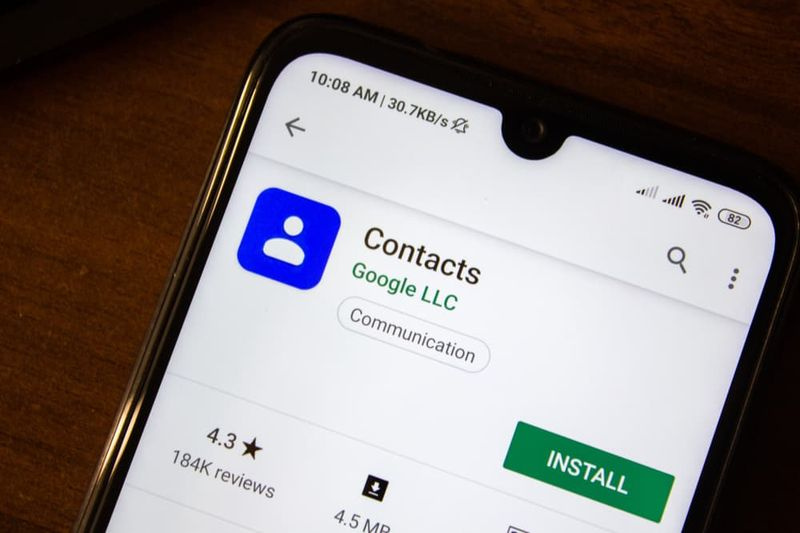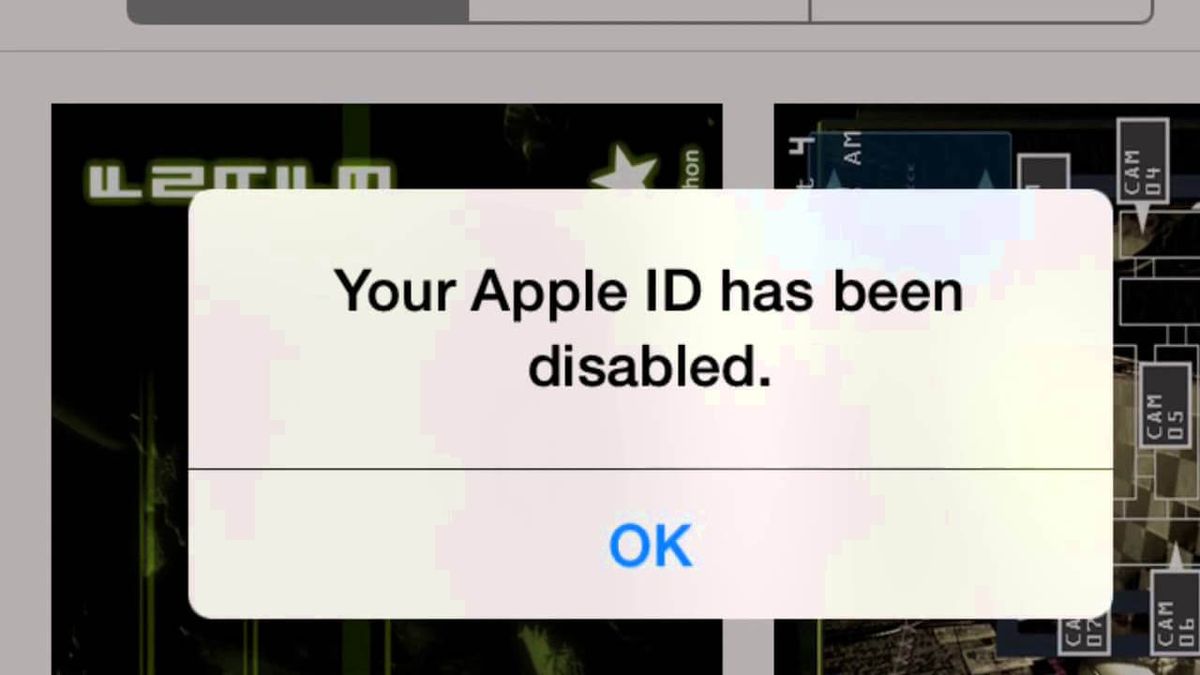Left 4 Dead 2 Crashing, FPS Drop, Shuttering Issue - Risolvilo

Vuoi risolvere il problema di crash, scatto e FPS di Left 4 Dead 2? Valve Corporation ha lanciato un videogioco multiplayer chiamato Left 4 Dead 2. Poiché è un sequel di Left 4 Dead. Inizialmente, il gioco è stato lanciato nel 2009 solo per piattaforme Xbox 360 o MS Windows. Successivamente è diventato disponibile per Mac OS, piattaforme Linux. Tuttavia, alcuni utenti Windows affermano che dopo aver ricevuto i nuovi aggiornamenti della patch, si sono verificati molti errori o bug nel gioco Left 4 Dead 2. Qui abbiamo condiviso i possibili metodi per risolvere il problema di interruzione, arresto anomalo del gioco, caduta di FPS di Left 4 Dead 2, ecc.
Bene, non è una novità per gli utenti Windows poiché alcuni giochi e in particolare i giochi multiplayer mostrano vari bug e problemi che la maggior parte dei giocatori di PC non può aspettarsi. Tuttavia, tutti questi problemi comuni possono essere risolti facilmente seguendo da solo alcuni dei metodi possibili di seguito. Assicurati solo di un paio di cose più semplici e comuni prima di passare alla guida alla risoluzione dei problemi.
Inizialmente, tieni presente che i driver grafici e il sistema operativo Windows vengono aggiornati alla nuova versione. Inoltre, puoi controllare i file di gioco installati e disabilitare anche il programma antivirus. Inoltre, prova a verificare se la configurazione del sistema supporta o meno i requisiti di gioco di Left 4 Dead 2.
Vedi anche: Problemi di privacy in Internet: monitoraggio, pirateria informatica, trading
Left 4 Dead 2 continua a schiantarsi: perché?
Sembra che ci possano essere alcuni motivi dietro il crash del gioco che dovresti sapere prima. Ad esempio:
- Sistema operativo Windows o driver grafici obsoleti
- Un programma antivirus o Windows Firewall blocca l'esecuzione del gioco.
- Una variante di gioco obsoleta o la variante client.
- Versione DirectX obsoleta.
- File di gioco danneggiati, mancanti o corrotti.
- Qualsiasi app overlay viene eseguita in background.
Requisiti di sistema:
- VOI: Windows 7 32/64 bit / Vista 32/64 / XP
- Processore: Pentium 4 3.0 GHz
- Memoria: 2 GB di RAM
- Grafica: Scheda video da 128 MB, modello Shader 2.0. ATI X800, NVidia 6600 o superiore
- DirectX: Versione 9.0c
- Conservazione: 13 GB di spazio disponibile
- Scheda audio: Scheda audio compatibile con DirectX 9.0c
Requisiti di sistema raccomandati:
- VOI: Windows 7 32/64 bit / Vista 32/64 / XP
- Processore: Intel core 2 duo da 2,4 GHz
- Memoria: 2 GB di RAM
- Grafica: Video Card Shader modello 3.0. NVidia 7600, ATI X1600 o migliore
- DirectX: Versione 9.0c
- Conservazione: 13 GB di spazio disponibile
- Scheda audio: Scheda audio compatibile con DirectX 9.0c
Vedi anche: Come accedere alla cartella delle impostazioni locali in Windows 7
Come risolvere Left 4 Dead 2 Game Shuttering, Crashing, FPS Drop Problem

Ora, senza perdere tempo, passiamo ai passaggi seguenti. Ricorda che sia i driver grafici AMD che Nvidia sono ben ottimizzati per il gioco Left 4 Dead 2. Quindi, se nel caso, non hai ancora aggiornato il driver grafico, prova prima a farlo.
nexus 5 rom personalizzate
Aggiorna driver grafici
Dopo aver utilizzato la scheda grafica Nvidia, prova ad aggiornare l'app GeForce Experience sul tuo sistema da Ufficiale Nvidia luogo . Ma mentre usi una scheda grafica AMD sul tuo PC, aggiorna il nuovo Driver AMD
Disattiva Overlay di Steam
- Vai al Vapore sul tuo Windows.
- Il passaggio al file impostazioni > Tocca il file In gioco opzione.
- Tocca la casella di controllo per disattivare Abilita l'Overlay di Steam durante il gioco .
- Quando il segno della casella di controllo è stato cancellato, toccare ok .
Se continui ad affrontare problemi di crash, scatto e FPS di Left 4 Dead 2, tuffati alla soluzione successiva!
Imposta le impostazioni di Discord
- Inizialmente, avvia Discordia > Tocca Impostazioni utente .
- Scegliere Voce e video dalla barra laterale sinistra.
- Immergiti un po 'e poi tocca Avanzate .
- Quindi, spegnere OpenH264 Video Codec fornito da Cisco System, Inc .
- Inoltre, spegni Abilita priorità alta pacchetto qualità del servizio .
- Ora vai a Sovrapposizione .
- Puoi anche disabilitare il file overlay in-game .
- Quindi, vai a Aspetto .
- Sposta in Avanzate .
- Spegni Accelerazione hardware .
- Al termine, riavvia il PC.
Configura le impostazioni del pannello di controllo di Nvidia
- Tocca Regola le impostazioni dell'immagine con l'anteprima in fondo a Impostazioni 3D .
- Scegli il ' Utilizza le impostazioni avanzate dell'immagine 3D ' tab.
- Quindi, avvia il file Pannello di controllo Nvidia .
- Tocca Gestisci le impostazioni 3D > Sposta in Impostazioni globali .
- Puoi anche impostare alcune delle altre opzioni:
- Spegni Nitidezza delle immagini
- Accendere Ottimizzazione filettata
- Usa o imposta le prestazioni massime per Gestione energetica
- disattivare Modalità a bassa latenza
- Ora puoi impostare Qualità di filtraggio delle texture in modalità Performance
Se continui ad affrontare problemi di crash, scatto e FPS di Left 4 Dead 2, tuffati alla soluzione successiva!
Configurare le impostazioni del pannello di controllo AMD
- Vai a Grafica globale .
- disattivare Radeon Anti-Lag
- Quindi spegnere Radeon Boost
- Utilizzare o configurare le impostazioni dell'applicazione per Modalità anti-aliasing
- Adesso imposta Metodo anti-aliasing al multicampionamento
- disattivare Filtraggio morfologico
- Spegni Nitidezza delle immagini
- disattivare Filtraggio anisotropico
- Usa o imposta la modalità Performance per Qualità di filtraggio delle texture
- Puoi anche attivare il Ottimizzazione del formato della superficie
- Ottimizzazione AMD per Modalità tassellazione
- Attendi la sincronizzazione V. - Disabilitalo
- Ora usa l'ottimizzazione AMD per Shader Cache
- Spegni OpenGL Triple Buffering
- disattivare Livello massimo di tassellazione
- Imposta grafica per Carico di lavoro GPU
- Disabilita il file Radeon Chill
- Spegni Controllo target frame rate
Verifica i file di gioco tramite il client Steam
I giocatori di Left 4 Dead 2 su Steam possono seguire le seguenti istruzioni:
- Testa oltre il Libreria di Steam accedendo all'account.
- È quindi possibile trovare il file Left 4 Dead 2 gioco qui.
- Tocca con il pulsante destro del mouse sul gioco, quindi tocca Proprietà
- Scegli il File locali tab
- Quindi tocca Verifica integrità di file di gioco
- Attendi il processo e riavvia il gioco per verificare se il problema è stato risolto o meno.
Disinstalla l'aggiornamento recente di Windows 10
Un paio di giorni fa, Microsoft ha lanciato un nuovo aggiornamento per Windows 10 con KB4535996. Quindi, l'aggiornamento di Windows 10 è piuttosto difettoso e causa molti errori o problemi.
- Vai a Inizio menu> toccare impostazioni
- Quindi, vai a Aggiornamento e sicurezza
- Tocca Visualizza cronologia aggionamenti
- Ora, se puoi vedere che c'è un aggiornamento con KB4535996 è già stato installato. Quindi prova a disinstallarlo.
- Qui vedrai anche Disinstalla gli aggiornamenti opzione situata nella parte superiore della pagina.
- Toccalo e scegli la versione di aggiornamento cumulativo menzionata.
- Toccalo con il tasto destro> Scegli Disinstalla .
- La rimozione dell'aggiornamento richiede del tempo e il PC potrebbe riavviarsi automaticamente.
- Attendi un po 'e puoi anche riavviare il tuo PC Windows manualmente (se necessario).
Se continui ad affrontare problemi di crash, scatto e FPS di Left 4 Dead 2, tuffati alla soluzione successiva!
Cancella file temporanei
- Colpire Tasto Windows + R sulla tastiera per aprire semplicemente il programma RUN.
- Ora, input % temp% e premi invio
- Otterrai tonnellate di file temporanei su una pagina.
- Scegli tutti i file dopo aver premuto Ctrl + A sulla tastiera. Quindi, premi MAIUSC + CANC sulla tastiera per cancellare tutti i file.
- A volte alcuni dei file temporanei non possono essere rimossi. Quindi, lasciali così com'è e smettila.
Regola CPU predefinita e velocità grafica
Alcuni utenti cercano sempre di utilizzare prestazioni ultra elevate dalla GPU e dalla CPU sin dal primo giorno. Quindi, alcuni utenti acquistano una variante overclockata o aumentano manualmente la velocità di overclock. Quindi, se hai overcloccato la velocità della tua GPU e dopo averlo fatto riscontri problemi di ritardo, colli di bottiglia o arresti anomali, impostala sulla modalità predefinita.
Inoltre, puoi utilizzare l'app Zotac Firestorm o lo strumento MSI Afterburner per ridurre la velocità di clock. Una volta terminato, puoi eseguire il gioco Left 4 Dead 2 e verificare se il problema è stato risolto o meno.
Conclusione:
Ecco tutto su 'Left 4 Dead 2 Crashing, FPS Drop, Shuttering issue'. Abbiamo condiviso diverse soluzioni, ognuna delle quali può risolvere il tuo errore. Questo articolo è utile? Conosci qualche altro metodo alternativo per risolverlo? Condividi i tuoi pensieri con noi nel commento nella sezione sottostante.
Leggi anche: